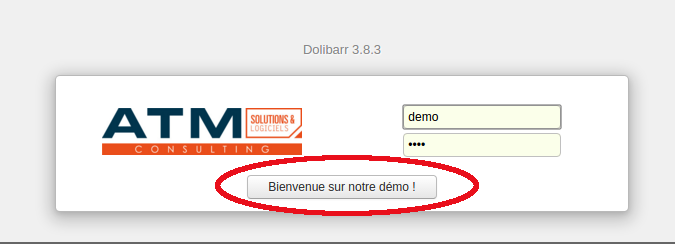Lost in translation/Documentation utilisateur : Différence entre versions
Sauter à la navigation
Sauter à la recherche
| Ligne 38 : | Ligne 38 : | ||
| − | * Nous allons prendre un exemple pour comprendre l'utilisation du module : je souhaite modifier mon bouton de connexion à Dolibarr pour faire apparaître le texte "''Bienvenue sur notre démo Dolibarr''" à la place de "''Connexion''" présent par défaut. | + | * Nous allons prendre un exemple pour comprendre l'utilisation du module : je souhaite modifier mon bouton de connexion à Dolibarr pour faire apparaître le texte "''Bienvenue sur notre démo Dolibarr''" à la place de "''Connexion''" présent par défaut. Je souhaite obtenir le visuel ci-dessous : |
| Ligne 44 : | Ligne 44 : | ||
| − | * Dans un premier temps, je tape donc "''Connexion''" dans la zone de saisie; je peux soit faire une | + | * Dans un premier temps, je tape donc "''Connexion''" dans la zone de saisie; je peux soit faire une recherche avec respect des majuscules/minuscules saisies, ou non, en cochant la case prévue; puis je clique sur "''Rechercher''". |
[[Image:Lit5.png|center|thumb|1300px|Lost in translation]] | [[Image:Lit5.png|center|thumb|1300px|Lost in translation]] | ||
Version du 27 mai 2016 à 14:00
Sommaire
Présentation du module
- Pouvoir personnaliser n'importe quel intitulé sur Dolibarr, c'est maintenant possible avec le module Lost in translation. Vous souhaitez par exemple renommer votre menu "Commercial" en "Vente", en quelques clics votre Dolibarr est modifiée.
Informations pratiques
- Ce module fonctionne à partir de la version 3.7
- Plateforme de test -> inopérante dans ce cas-là puisque toute se passe ici dans la configuration de Dolibarr.
- Disponible sur [urlmodulesurdolistore Dolistore]
Installation du module
- Lorsque vous accédez pour la toute première fois à la configuration du module via "Accueil", puis dans le menu de gauche "Configuration" -> "Modules" -> "Modules complémentaire"; recherchez alors le module Lost in translation,
- Le message suivant apparaît :
- Il faut donc bien suivre cette indication pour finaliser l'installation du module: Pour permettre à ce module de fonctionner, son sous-répertoire "customlangs/langs" doit être accessible en écriture par le serveur web. Merci de donner les permissions adéquates et de revenir sur cet écran pour commencer à personnaliser vos traductions."
Utilisation du module
- Tout se passe ici dans la partie configuration de Dolibarr.
- Nous allons prendre un exemple pour comprendre l'utilisation du module : je souhaite modifier mon bouton de connexion à Dolibarr pour faire apparaître le texte "Bienvenue sur notre démo Dolibarr" à la place de "Connexion" présent par défaut. Je souhaite obtenir le visuel ci-dessous :
- Dans un premier temps, je tape donc "Connexion" dans la zone de saisie; je peux soit faire une recherche avec respect des majuscules/minuscules saisies, ou non, en cochant la case prévue; puis je clique sur "Rechercher".